Annonse
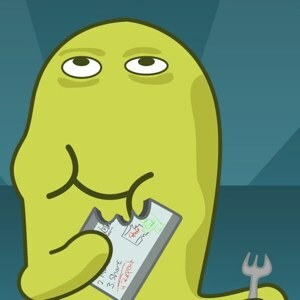 De fleste er enige om at videoinstruksjoner er enklere å forstå enn bare skrevne ord. Derfor YouTube er chocked full med how-to-videoer. Men å lage instruksjonsvideoer er ikke alles kopp te, fordi prosessen er vanskelig og tidkrevende.
De fleste er enige om at videoinstruksjoner er enklere å forstå enn bare skrevne ord. Derfor YouTube er chocked full med how-to-videoer. Men å lage instruksjonsvideoer er ikke alles kopp te, fordi prosessen er vanskelig og tidkrevende.
TechSmith - produsenten av Jing Hvordan ta et bedre skjermbilde med Jing (Mac) Les mer - har prøvd å løse problemet ved å slippe en iPad app kalt ScreenChomp. Dette gratis screen appen er så enkel at selv små barn kan bruke den. Du kan også bruke appen til andre formål utover å lage trinnvis gjennomgang, for eksempel å dele ideer, forklare detaljer i et bilde, lage visuell historiefortelling eller bare ha det gøy å legge til en rød bart til bestefar ansikt.
Historiebrettet
Du kan lett gjette fra det enkle og barnlige grensesnittet at appen er beregnet på små barn. Men det betyr ikke at voksne ikke kan bruke det. Selv om du ikke kan lage komplekse skjermbilder med ScreenChomp, er iPad screencast-appen allerede mer enn nok for de fleste av oss.
Appgrensesnittet består av et stort tegnebrett og to verktøylinjer nederst og øverst på skjermen. Den grunnleggende metoden for å produsere en screencast er enkel. Du kan registrere alt du gjør på tegnebrettet. Appen vil også spille inn alle lydene som iPad-mikrofonen din kan plukke opp. Det betyr at du kan legge til fortellinger til filmkastet.
Du har tre markører og ett viskelær på den nederste verktøylinjen. Det er også et raskt, rent skjermverktøy og bildeimportverktøy til venstre. Opptaksknappen er til høyre.
Å starte en tegning er så enkelt som å peke på en markør du vil ha. Du kan trykke og holde på den aktive markøren for å velge farge. Denne ordningen gir deg tre tilpassede brukervennlige markører å tegne.
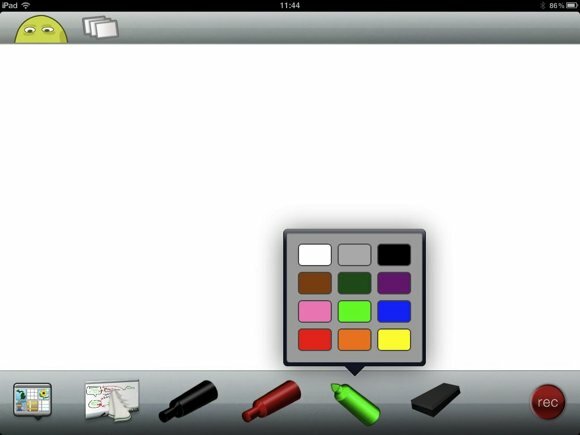
Du kan velge et av bildene i fotoalbumet ditt som bakgrunn. Trykk på Legg til bilde ikonet nederst til venstre og bla gjennom ønsket bilde.
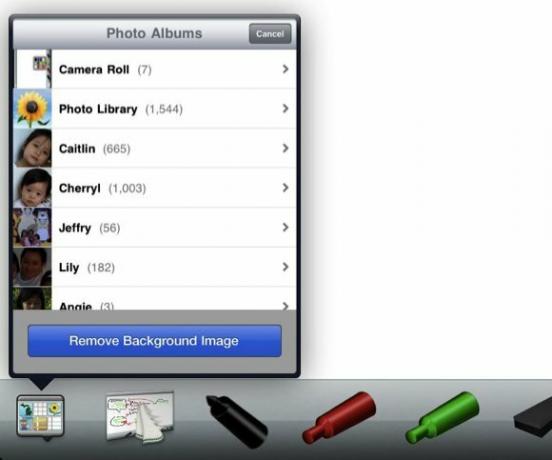
Bildet blir satt inn midt på tegnebrettet. Da kan du klusse på bildet for å fortelle historien din. Denne funksjonen er veldig nyttig hvis du trenger å bruke en ekstern grafikk, for eksempel en firmalogo, grafer, kart osv., Til skjermkastet.
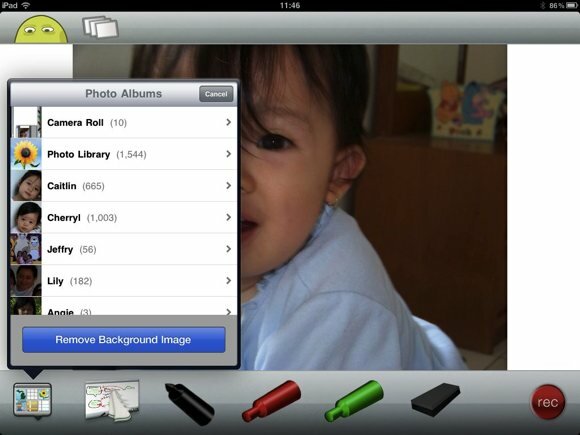
Hvis du trenger å endre bildet, bruker du “Fjern bakgrunnsbilde”-Knappen.
Flere valg
Hvis du trykker på det lille hodebildet øverst til venstre på skjermen, kommer du til sideskjermen. Jeg tror den viktigste menyen på denne skjermen er "Logg Inn" Meny. Denne menyen er nyttig hvis du vil dele skjermkastene dine på Screenchomp eller på Facebook.
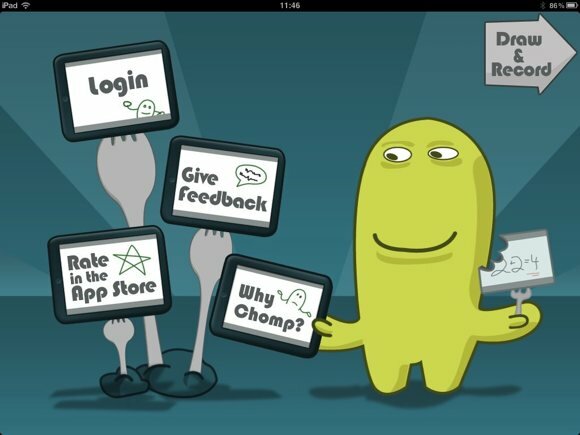
ScreenChomp bruker Facebook som bekreftelsesverktøy. Så for å logge inn, må du fylle ut Facebook-dataene dine og gi ScreenChomp tilgang til dem.
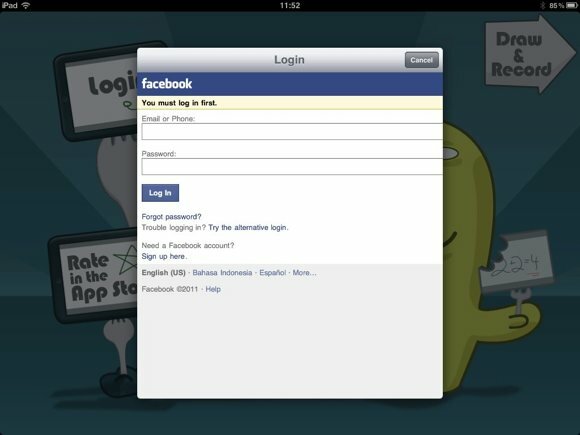
Alle de delte videoene dine blir oppført i boksen ved siden av hodet. Men siden jeg ikke hadde lastet opp noe da skjermbildet ble tatt, var listen fortsatt tom.
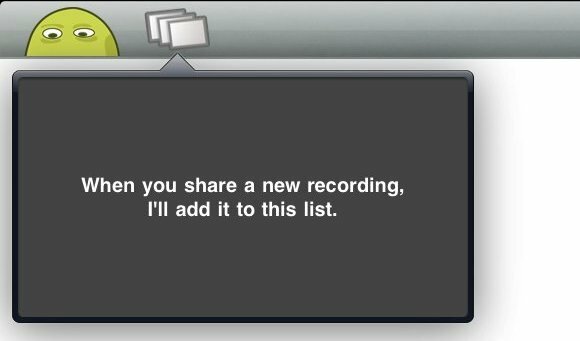
Innspillingstid
En nedtelling på tre sekunder begynner etter at du trykker på den røde opptaksknappen. Etter det vil skjermopptaksprosessen starte. Du kan begynne å tegne mens du forklarer prosessen muntlig. Trykk på stoppknappen for å avslutte prosessen.
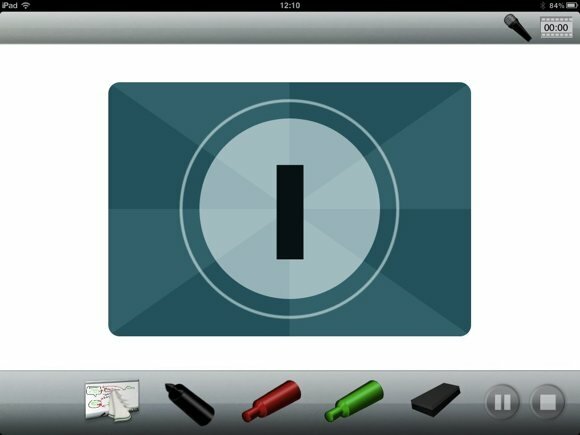
Videoen blir lagret og vises på delingsskjermen. Du kan gi et navn til videoen, laste den opp til ScreenChomp eller Facebook, eller slette den hvis du ikke vil ha den lenger.
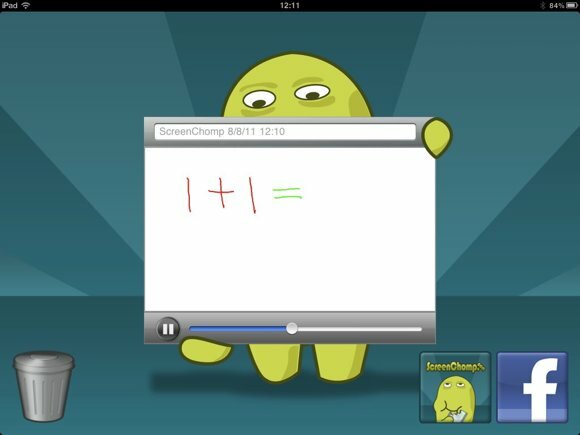
Generelt er ScreenChomp morsom og enkel å bruke. Men det ville være bedre om utvikleren ga en metode for å lagre videoene på datamaskinen. For øyeblikket er den eneste måten å få videoene ut fra iPad ved å laste dem opp til nettet. Dessverre er det å laste opp videoer en lang og smertefull prosess for de med en ikke-så god internettforbindelse. Til slutt kan det hende at disse stakkars menneskene ikke kan få ut videoene i det hele tatt.
Har du prøvd ScreenChomp? Vet du om andre lignende iPad screencasting-apper? Del tankene og anbefalingene dine ved å bruke kommentarene nedenfor!
Ikke glem å sjekke ut disse filmkastingsartiklene - 5 gratis screencasting-apper for å lage videoopplæringer 5 gratis screencasting-apper for å lage videoopplæringer Les mer , Hvordan lage en screencast som en proff med disse 6 elektroniske verktøyene Hvordan lage en screencast som en proff med disse 6 elektroniske verktøyene Les mer , og CaptureFox: Spill inn en screencast i Firefox Skjermfangst er enkelt med disse fire Firefox-verktøyeneNår du trenger å fange en skjerm i Firefox, er det ikke alltid effektivt å bruke utskriftskjermknappen og separat bildedigeringsprogramvare. Ta en titt på disse verktøyene i stedet. Les mer .
En indonesisk skribent, selverklært musiker og deltidsarkitekt; som ønsker å gjøre en verden til et bedre sted ett innlegg av gangen via bloggen SuperSubConscious.


